Como adicionar ou alterar o endereço residencial no Apple Maps no iPhone, iPad e Mac
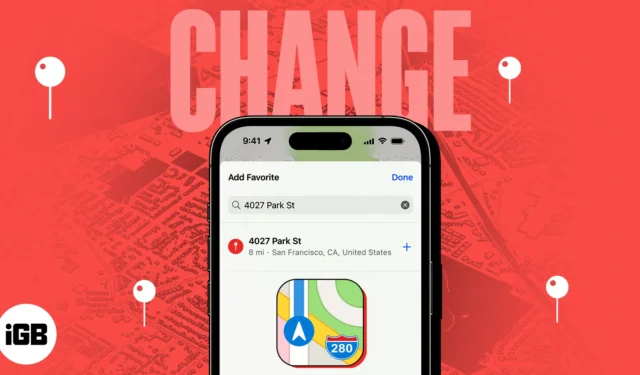
Procurando obter direções rápidas para sua casa? Com o Apple Maps, você pode adicionar facilmente seu endereço residencial para uma navegação perfeita. Neste guia, mostrarei como adicionar ou alterar seu endereço residencial no Apple Maps em seu iPhone, iPad ou Mac.
- Como adicionar endereço residencial ao Apple Maps no iPhone ou iPad
- Como editar ou excluir o endereço residencial no Apple Maps no iPhone ou iPad
- Como adicionar endereço residencial no Apple Maps no Mac
- Como editar ou remover endereço residencial no Apple Maps no Mac
Como adicionar endereço residencial ao Apple Maps no iPhone ou iPad
Existem várias maneiras fáceis de adicionar seu endereço residencial no Apple Maps. Veja como você faz isso.
Método 1: Adicionar endereço residencial no menu Favoritos
- Inicie o Apple Maps → Deslize para cima a seção Pesquisar .
- Selecione Casa em Favoritos.
- Toque em Abrir meu cartão de contato .
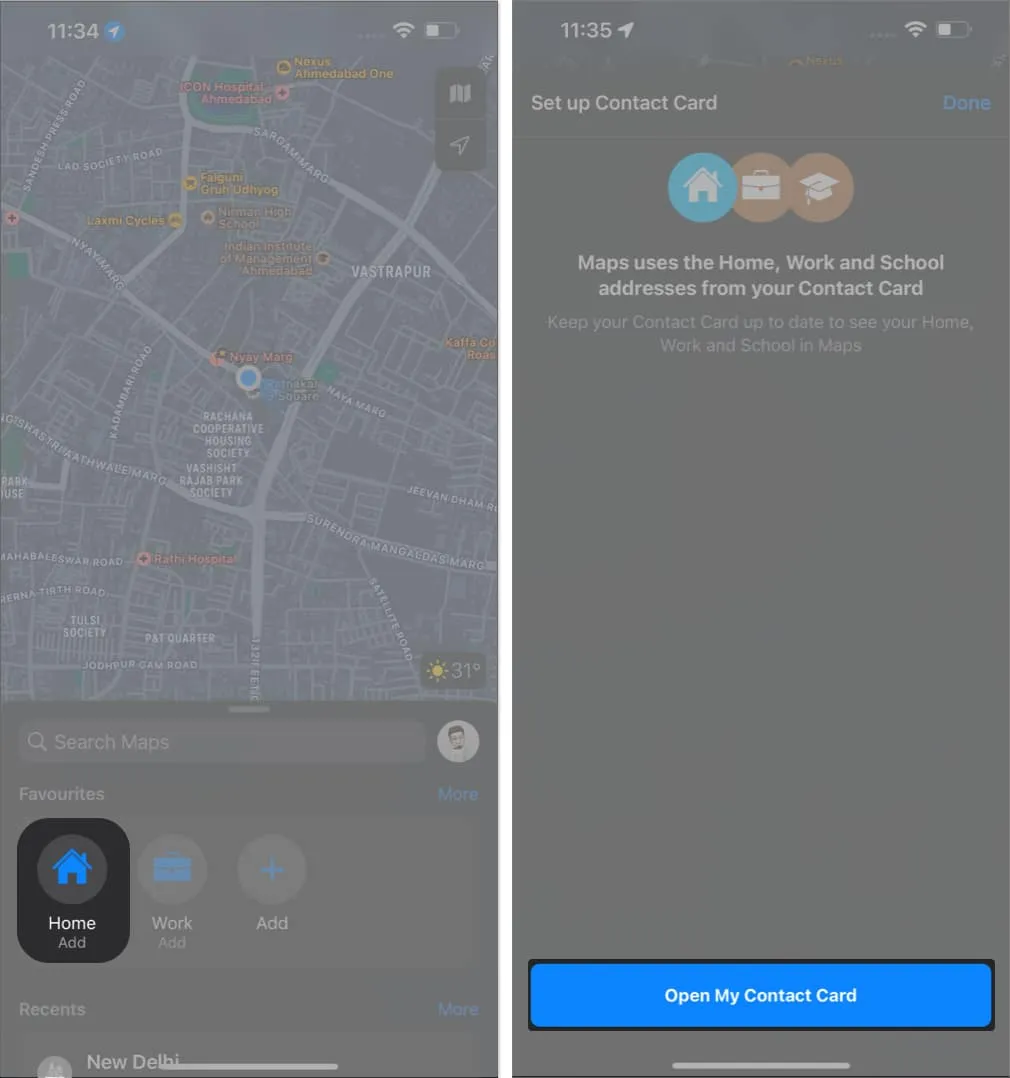
- Pressione (+) adicionar endereço → Preencha seu endereço completo → Toque em Concluído .
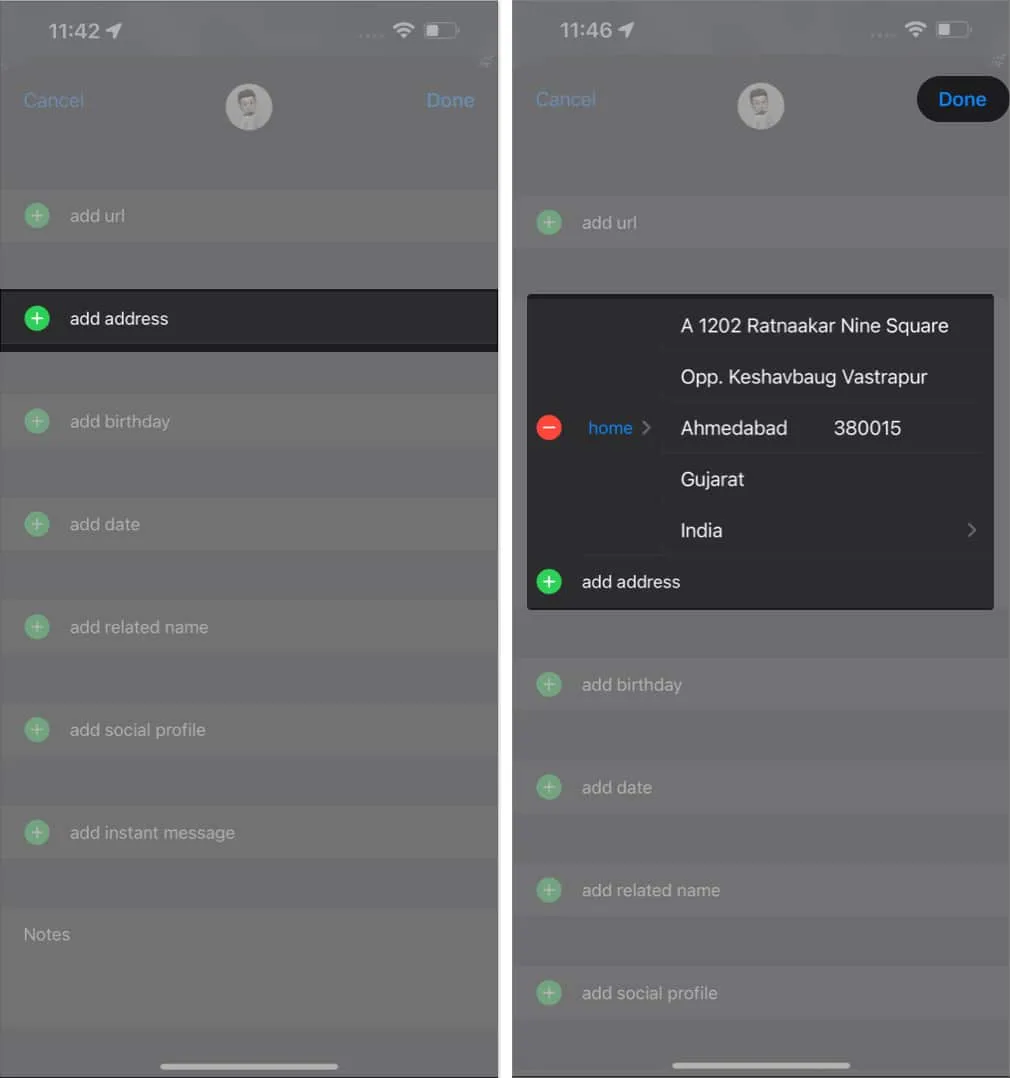
Método 2: adicionar endereço residencial no menu do perfil
- Toque no ícone do seu perfil ao lado da barra de pesquisa.
- Toque em Favoritos → Início .
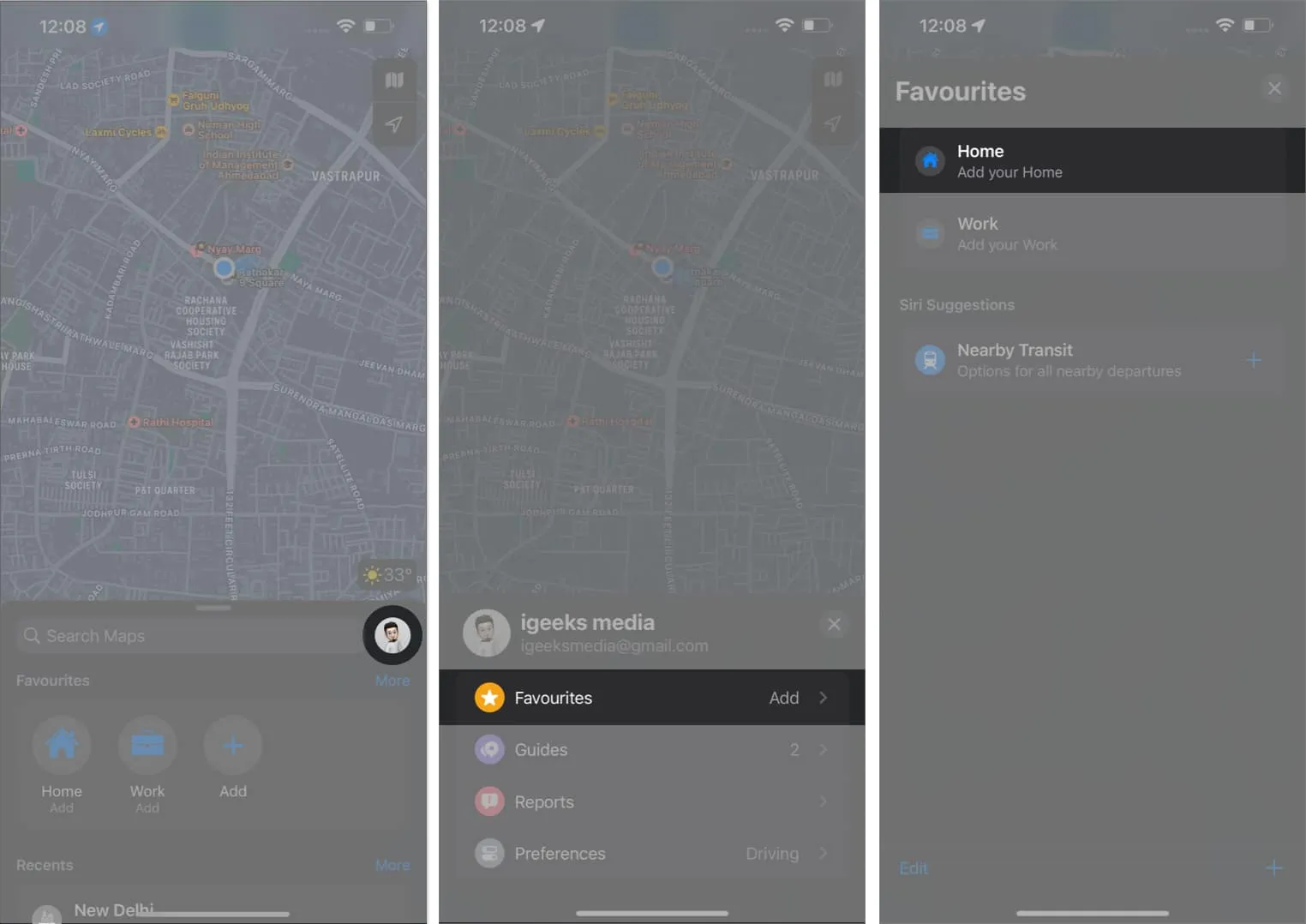
- Toque em Abrir meu cartão de contato .
- Selecione adicionar endereço → Preencha seus dados → Clique em Concluído .
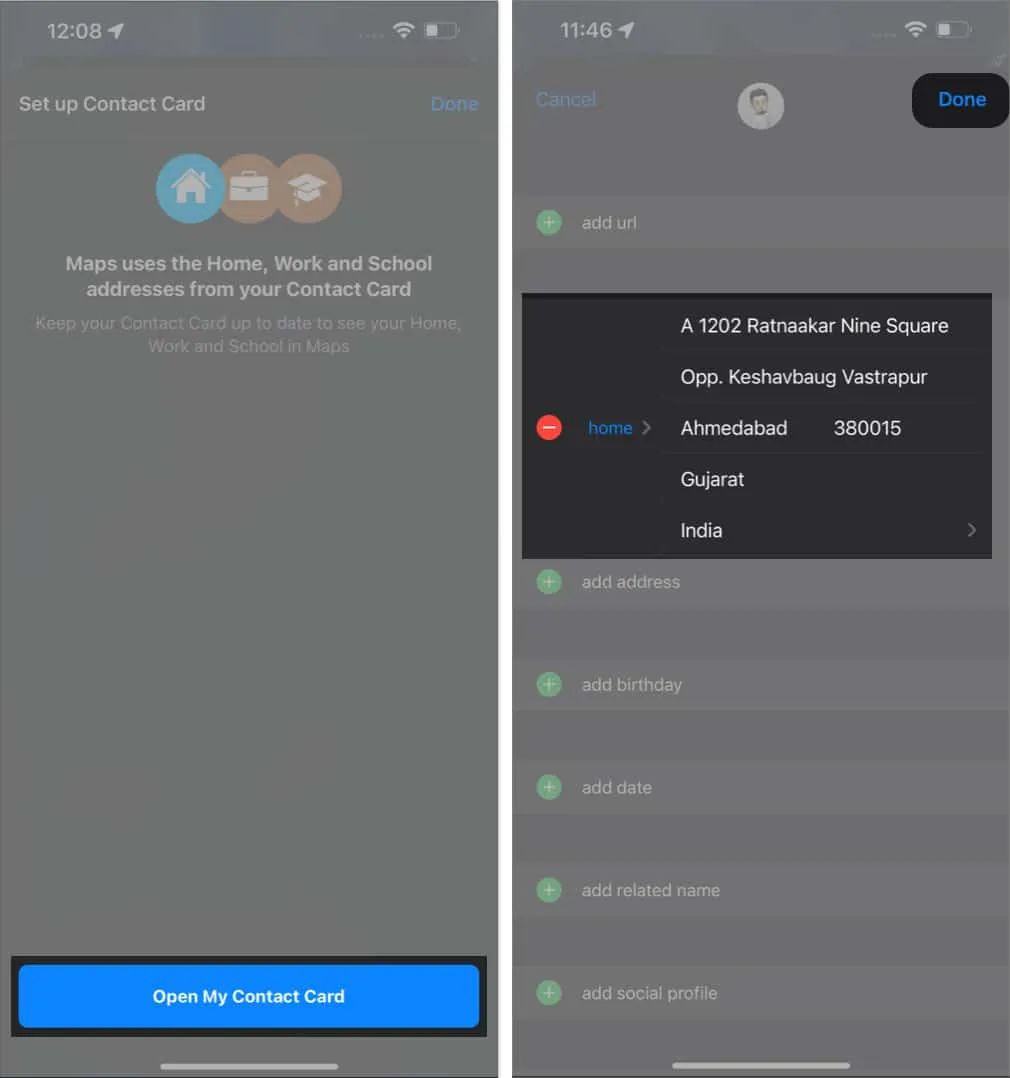
Como editar ou excluir o endereço residencial no Apple Maps no iPhone ou iPad
No entanto, se você deseja se livrar do endereço salvo anteriormente para adicionar um novo, é bem simples. Basta seguir os passos mencionados abaixo:
Método 1: Editar ou excluir o endereço residencial do aplicativo Contatos
- Abra Contatos .
- Navegue até seu perfil → Toque em Editar .
- Aqui, você pode editar as informações no cartão de endereço simplesmente digitando o novo endereço → Em seguida, toque em Concluído para salvar as alterações.
- Para excluir o endereço, você pode tocar no sinal de menos (-) no lado esquerdo do endereço.
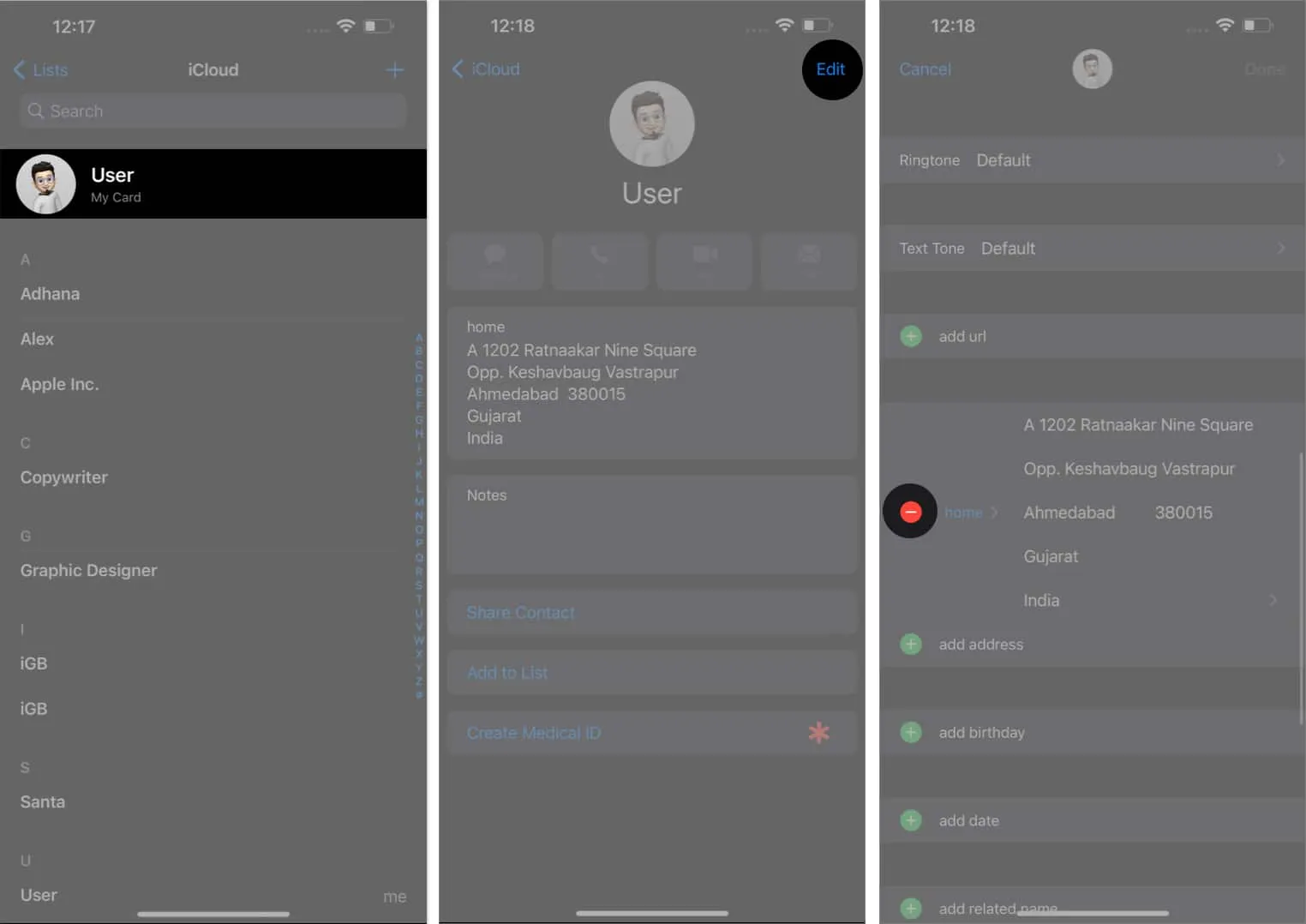
- Selecione Excluir → Concluído para remover o endereço.
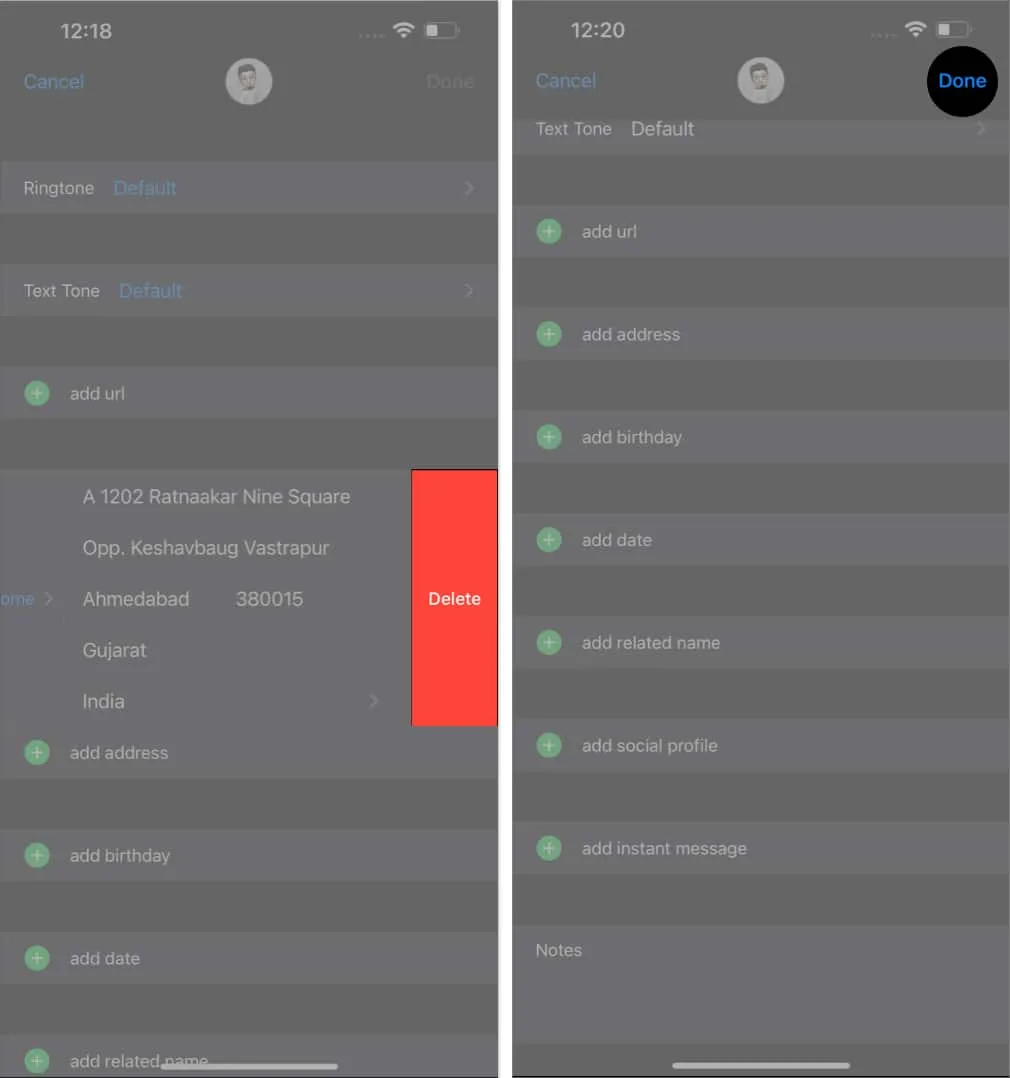
Método 2: Alterar ou remover endereço residencial no aplicativo Apple Maps
- Inicie o Apple Maps → Selecione Início em Favoritos .
- Toque em Abrir meu cartão de contato .
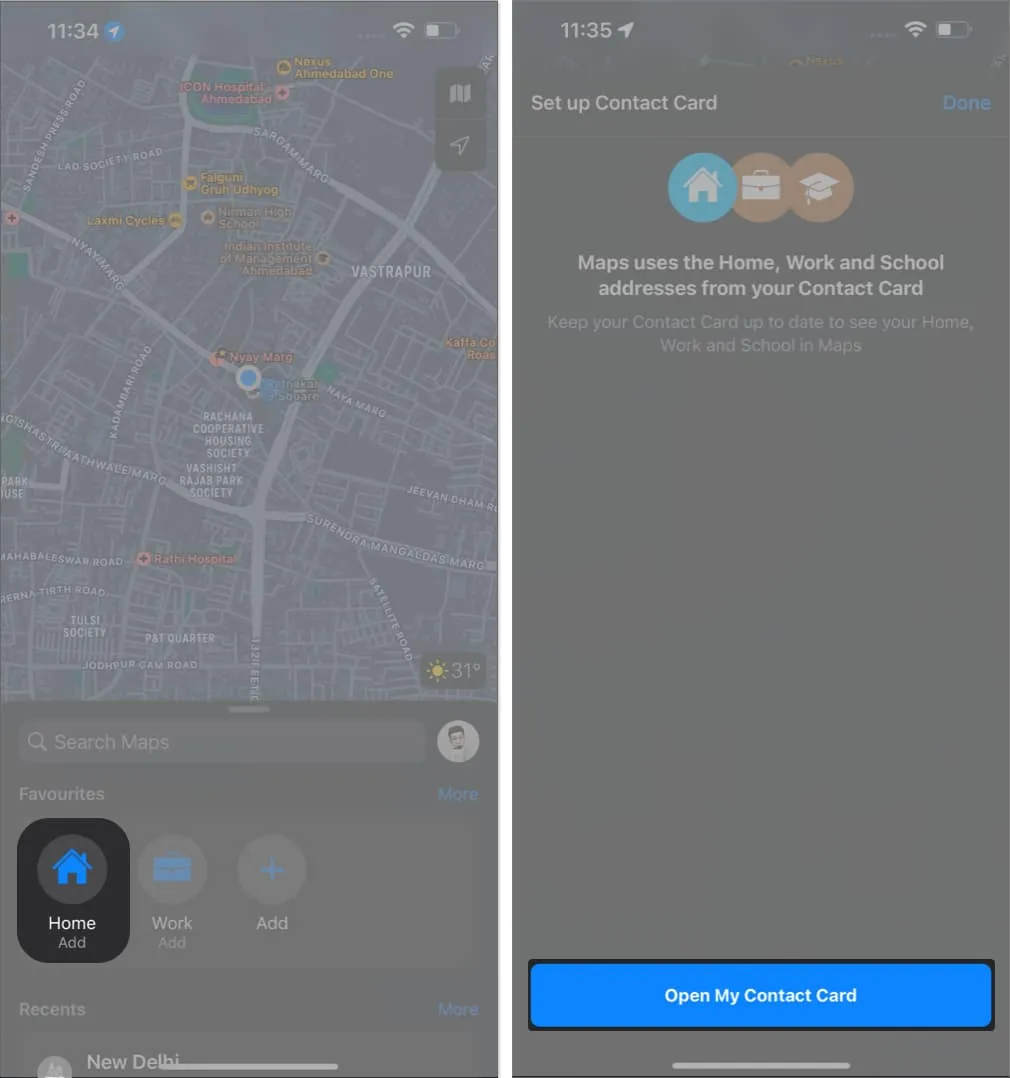
- Agora, siga os passos 2 a 4 acima.
Como adicionar endereço residencial no Apple Maps no Mac
A Apple é conhecida por seu ecossistema bem estabelecido. Portanto, não se sinta excluído se estiver usando o Apple Maps no Mac. Vamos ver as etapas para adicionar um endereço residencial no Mac.
Método 1: usando o aplicativo Contatos
- Lançar Contatos .
- No seu perfil , clique em Editar .
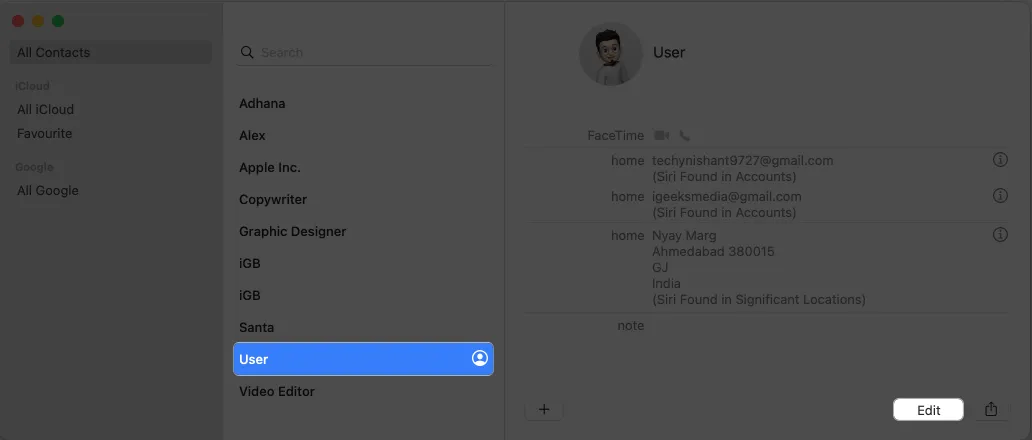
- Selecione casa na seção de endereço .
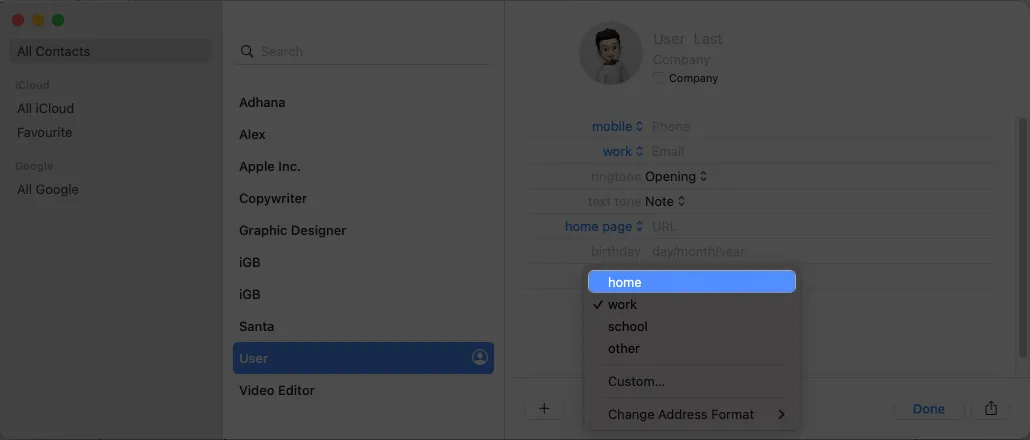
- Insira os detalhes do seu endereço residencial → Clique em Concluído .
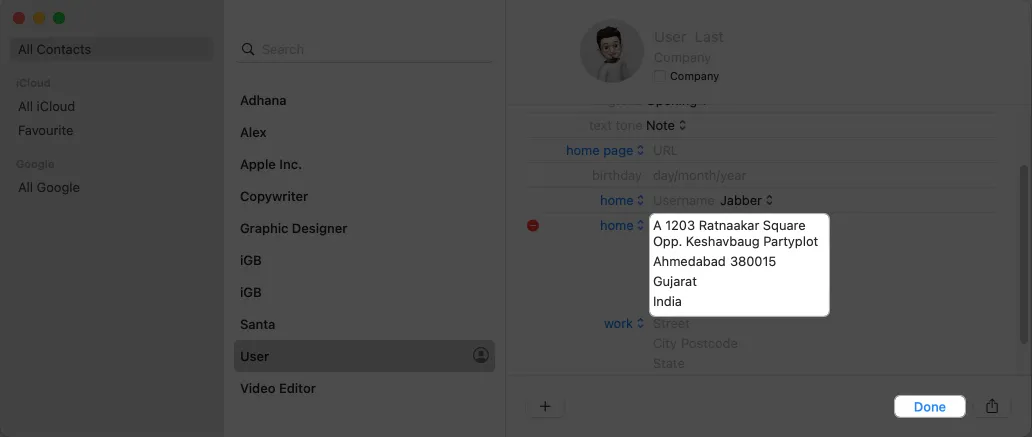
Método 2: Usando o Apple Maps
- Abra o Apple Maps .
- Selecione Início em Favoritos → Clique em Abrir meu cartão de contato .
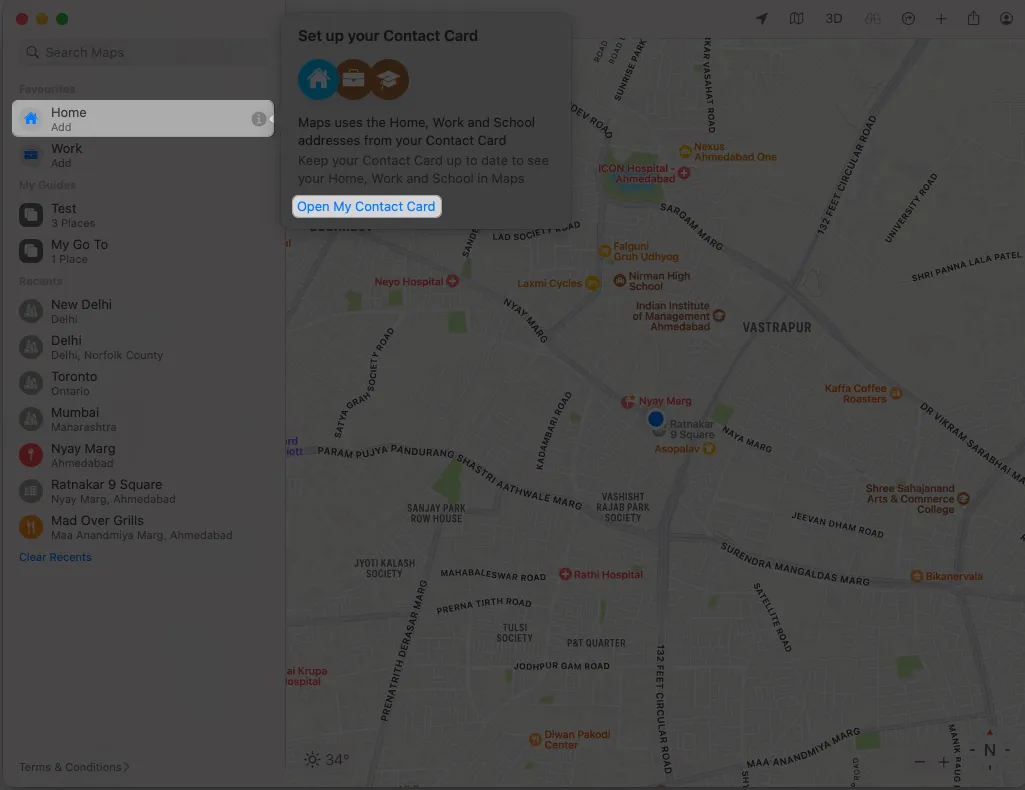
- Clique em adicionar endereço .
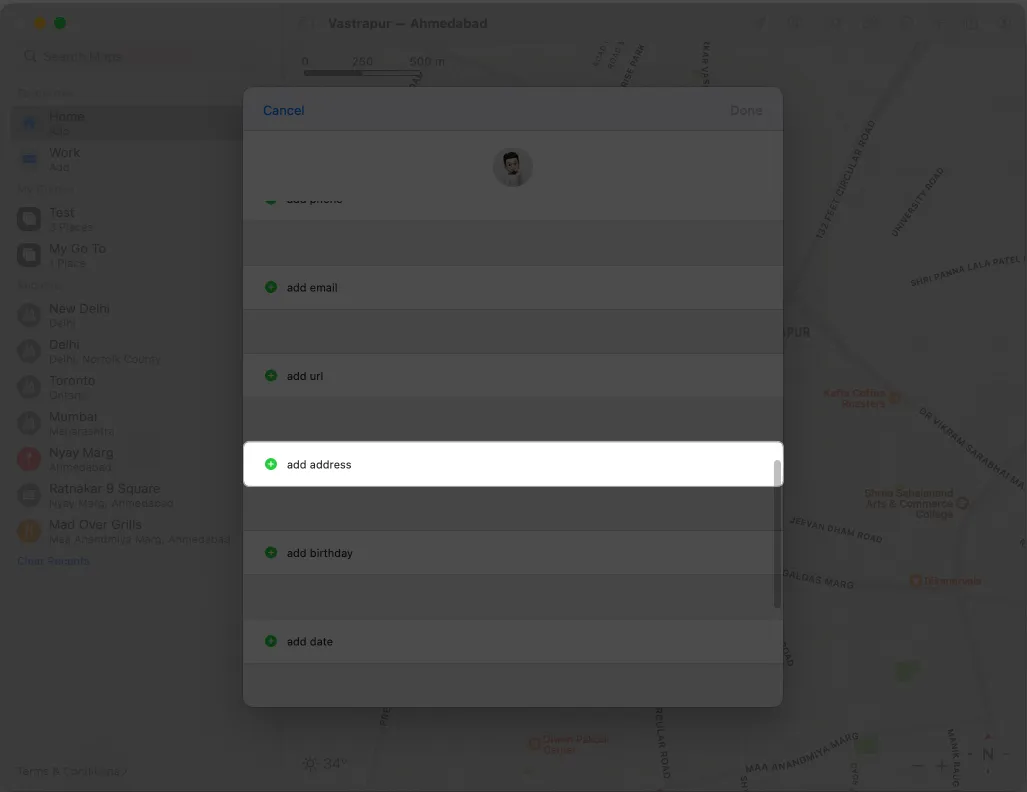
- Preencha a seção com seu endereço → Clique em Concluído .
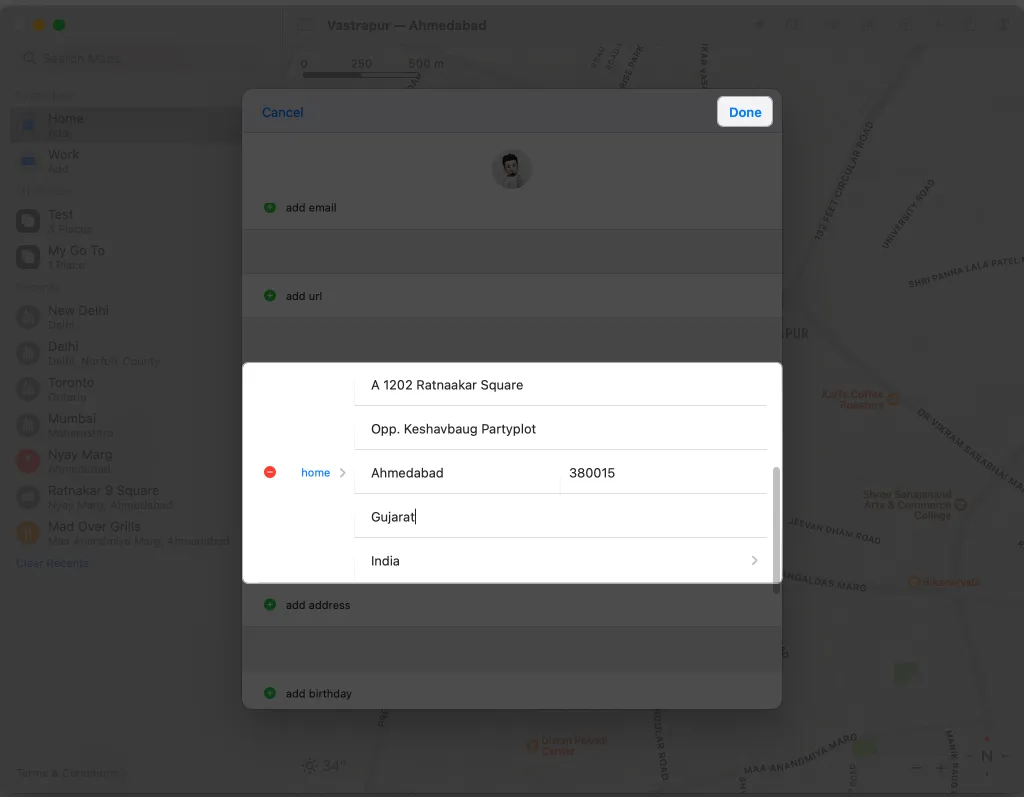
Como editar ou remover endereço residencial no Apple Maps no Mac
Remover ou alterar o endereço salvo no Mac é bastante simples. Vamos fazer uma análise passo a passo.
Método 1: usando o aplicativo Contatos
- Abra o aplicativo Contatos → Vá para o seu perfil .
- Selecione Editar .
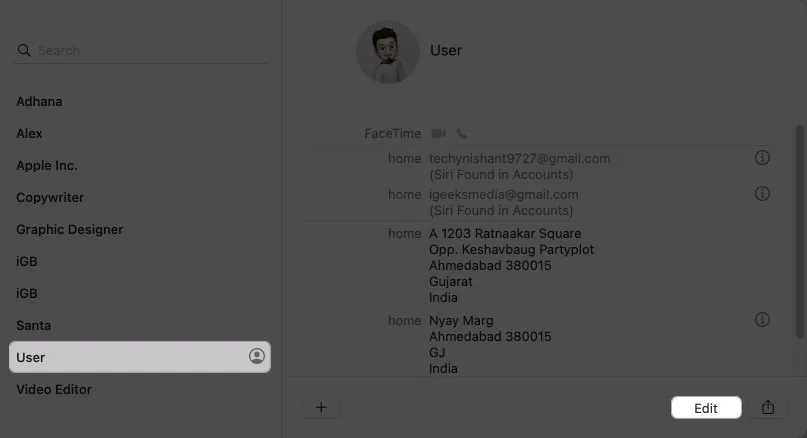
- Clique no sinal de menos (-) à esquerda do endereço salvo.
Digite novos detalhes em cada seção para editar seu endereço residencial. - Clique em Concluído .
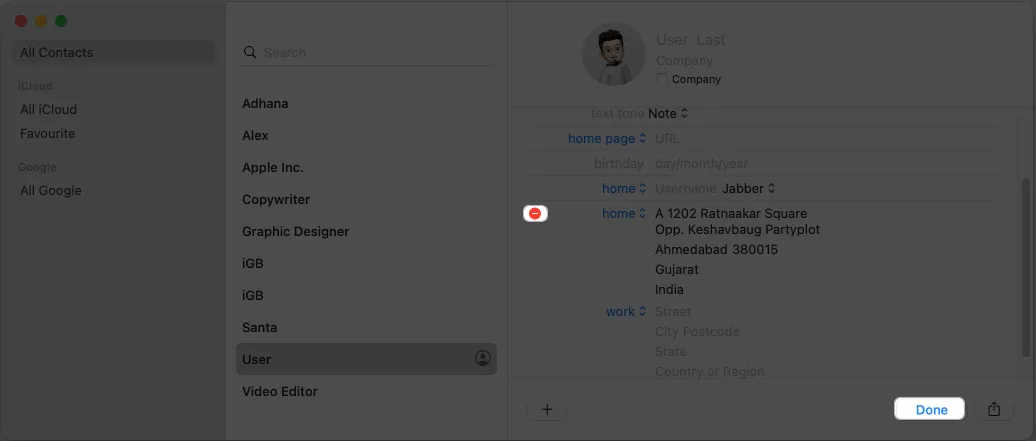
Método 2: Usando o Apple Maps
- Abra o Apple Maps → Abra seu cartão de contato , conforme mencionado anteriormente.
- Navegue até o endereço residencial → Clique no sinal de menos (-) .
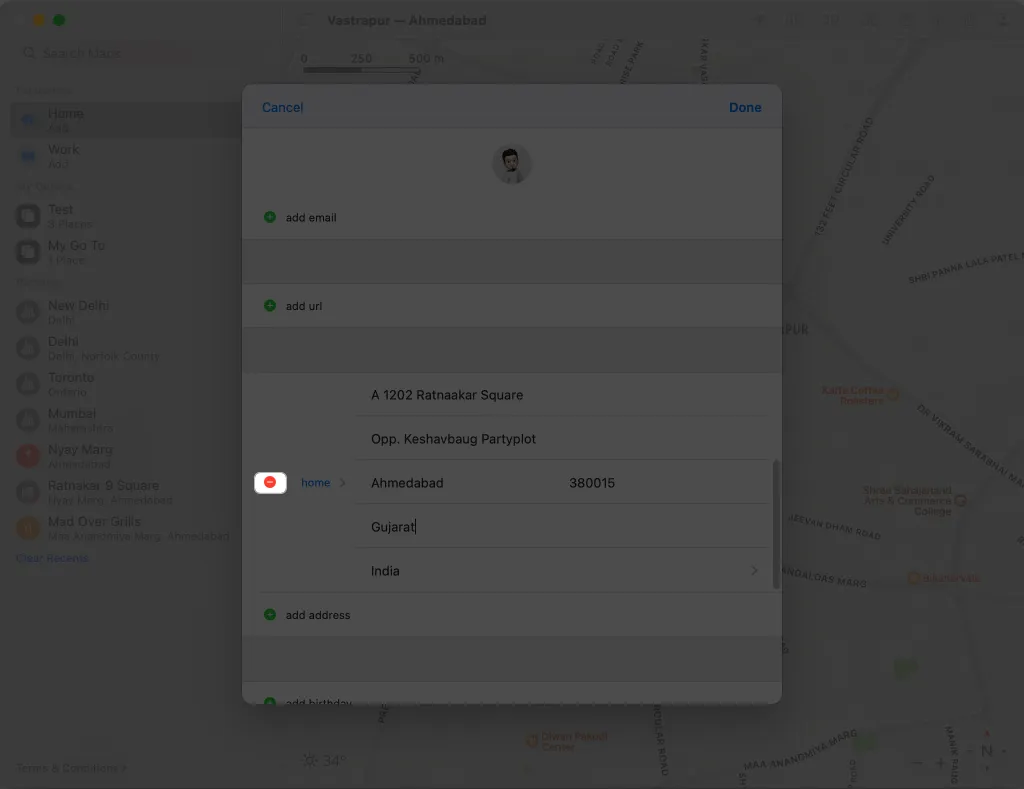
- Clique em Excluir → Concluído .
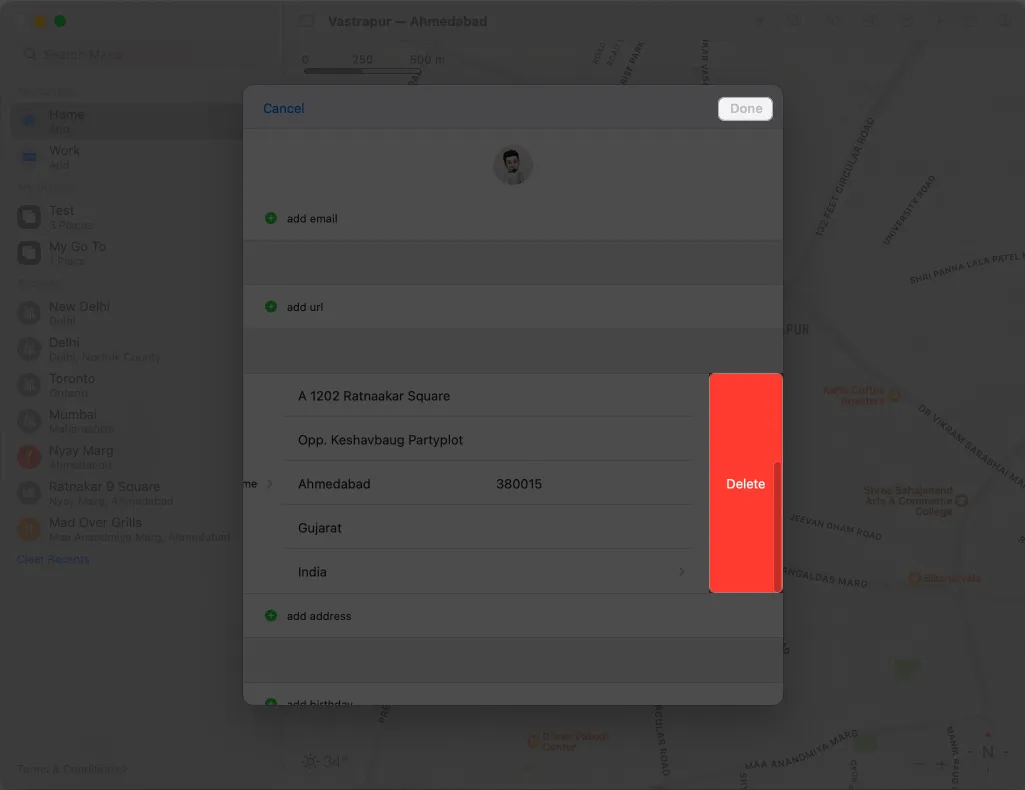
Você pode renomear seu endereço residencial se quiser atualizá-lo com um novo local. Você não precisa excluí-lo e adicioná-lo novamente.
Solução de problemas comuns no Apple Maps
No Apple Maps, você precisará atualizar seu endereço se mudar para uma nova casa ou planejar fazer isso. Adicionar ou alterar seu endereço no Apple Maps é fácil, mas há alguns problemas comuns dos quais você precisa estar ciente.
- Verifique se você está conectado com seu ID Apple . Isso é importante porque o Apple Maps armazena seu endereço residencial conectado ao seu ID Apple.
- Ao alterar seu endereço no Apple Maps, insira o endereço em seus documentos oficiais. Inserir um endereço incorreto pode causar problemas ao obter rotas no Maps.
- Verifique se você está usando a versão mais recente do Apple Maps. Navegue até a App Store e selecione seu perfil para verificar se uma atualização está disponível.
- Você deve ativar os Serviços de localização . Vá para Configurações → Privacidade e segurança → Serviços de localização . Ative os Serviços de Localização .
As dicas descritas acima devem atender ao seu problema sem qualquer aborrecimento. No entanto, se você ainda enfrentar problemas, entre em contato com o Suporte da Apple para obter mais assistência.
perguntas frequentes
Posso adicionar vários endereços residenciais no Apple Maps?
Infelizmente, você só pode adicionar um endereço residencial no Apple Maps. No entanto, você pode adicionar vários endereços à sua lista de Favoritos, facilitando o acesso aos locais visitados com frequência.
Posso adicionar uma etiqueta personalizada ao meu endereço residencial no Apple Maps?
Você não pode adicionar um rótulo personalizado ao seu endereço residencial no Apple Maps. No entanto, você pode adicionar notas à sua lista de Favoritos, que pode incluir uma etiqueta personalizada para o seu endereço residencial.
A alteração do meu endereço residencial no Apple Maps afetará meu cartão de contato?
Não, alterar seu endereço residencial no Apple Maps não afetará seu cartão de visita. No entanto, alterar seu endereço residencial no cartão de contato atualizará seu endereço residencial no Apple Maps.
Meu endereço residencial será compartilhado com alguém se eu adicioná-lo ao Apple Maps?
Seu endereço residencial é privado no Apple Maps e não será compartilhado com ninguém. Ele apenas fornece navegação e instruções de e para sua casa.
Salve seu endereço agora!
Agora você pode adicionar ou alterar facilmente seu endereço residencial no Apple Maps em seu iPhone, iPad ou Mac, tornando a navegação de e para sua casa muito mais acessível. Em caso de erros, você pode usar as dicas de solução de problemas mencionadas para resolver o problema.



Deixe um comentário